三、Pycharm安装指南
在开始之前今天内容之前,将上篇的初体验练习题公布如下:
初体验练习题:输入两个字符,将他们组合后输出。
str1 = input("请输入名字:")
str2 = input("请输入城市:")
print("世界这么大,{}想去{}看看。".format(str1,str2))
运行结果:
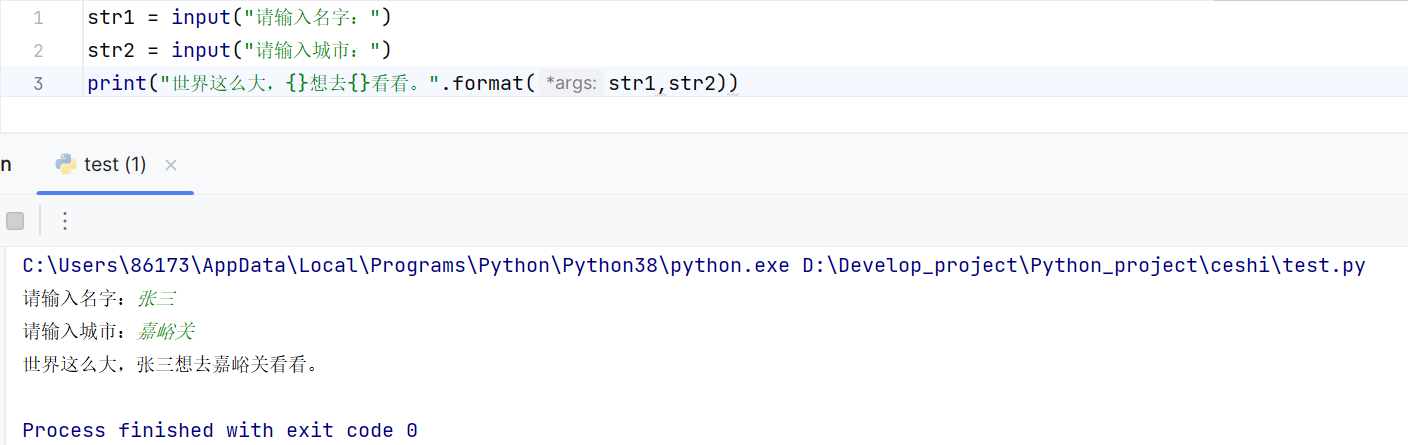
1.Pycharm安装
安装Pycharm之前,应当将对应的版本提前下载好,网址:https://www.jetbrains.com/pycharm/download/?section=windows
(1)下载完成之后,打开文件夹双击pycharm-community-2022.2.2.exe(我这里是2022.2.2的版本),进入安装页面,然后点击【Next】进行下一步。

(2)单击【Browse】选择安装路径,然后点击【Next】进行下一步。
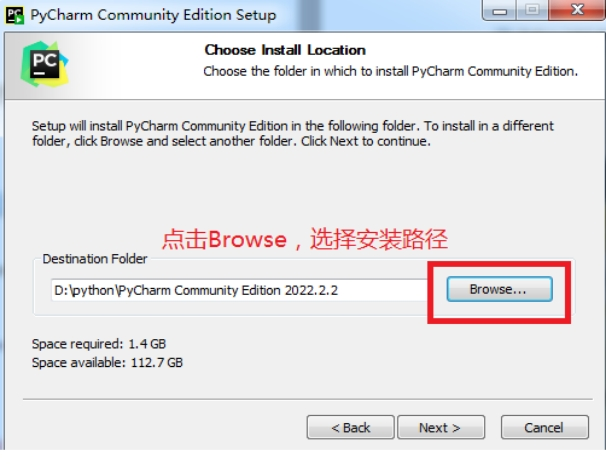
(3)进入Installation Options(安装选项)界面,默认全部勾选,添加环境变量,单击【Next】进行下一步。
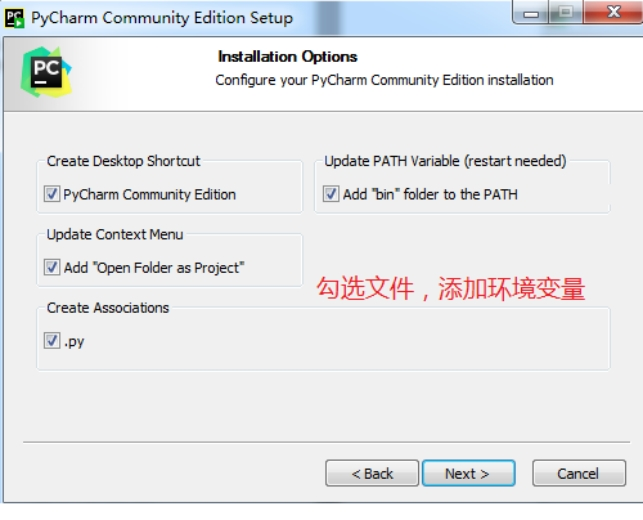
(4)选择菜单文件夹界面,保持默认,点击【Install】,进行安装。
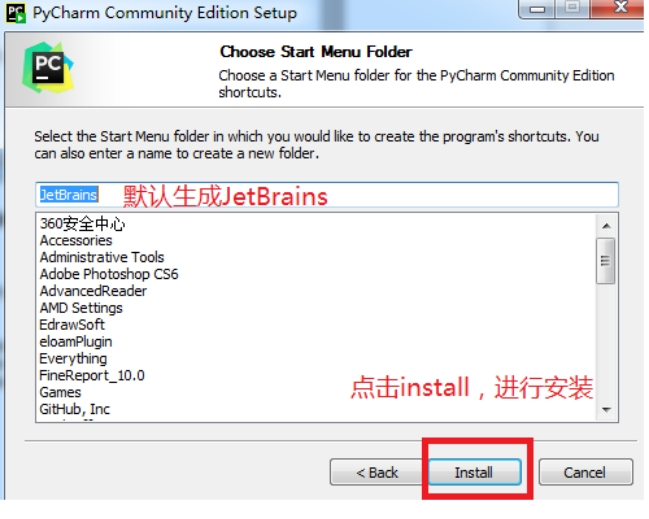
(5)正在进行安装。
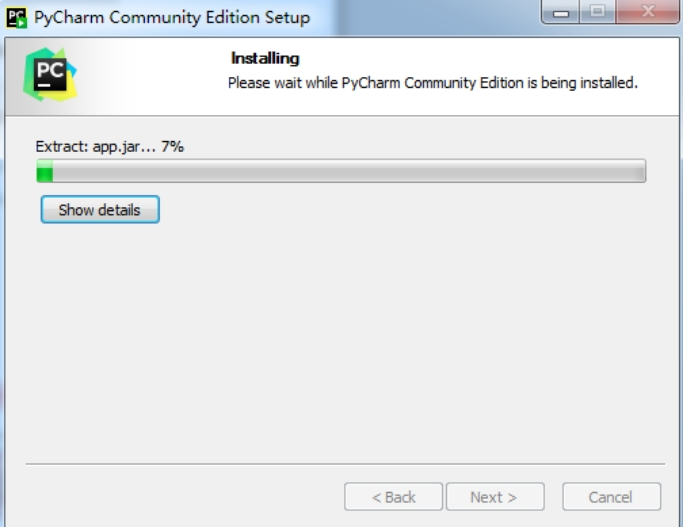
(6)选择现在重新启动或者稍后手动启动,默认选择稍后手动重启,单击【Finish】完成安装。

2.Pycharm常用操作
(1)Pycharm操作界面分为菜单栏、项目目录、代码编写区、运行结果区。
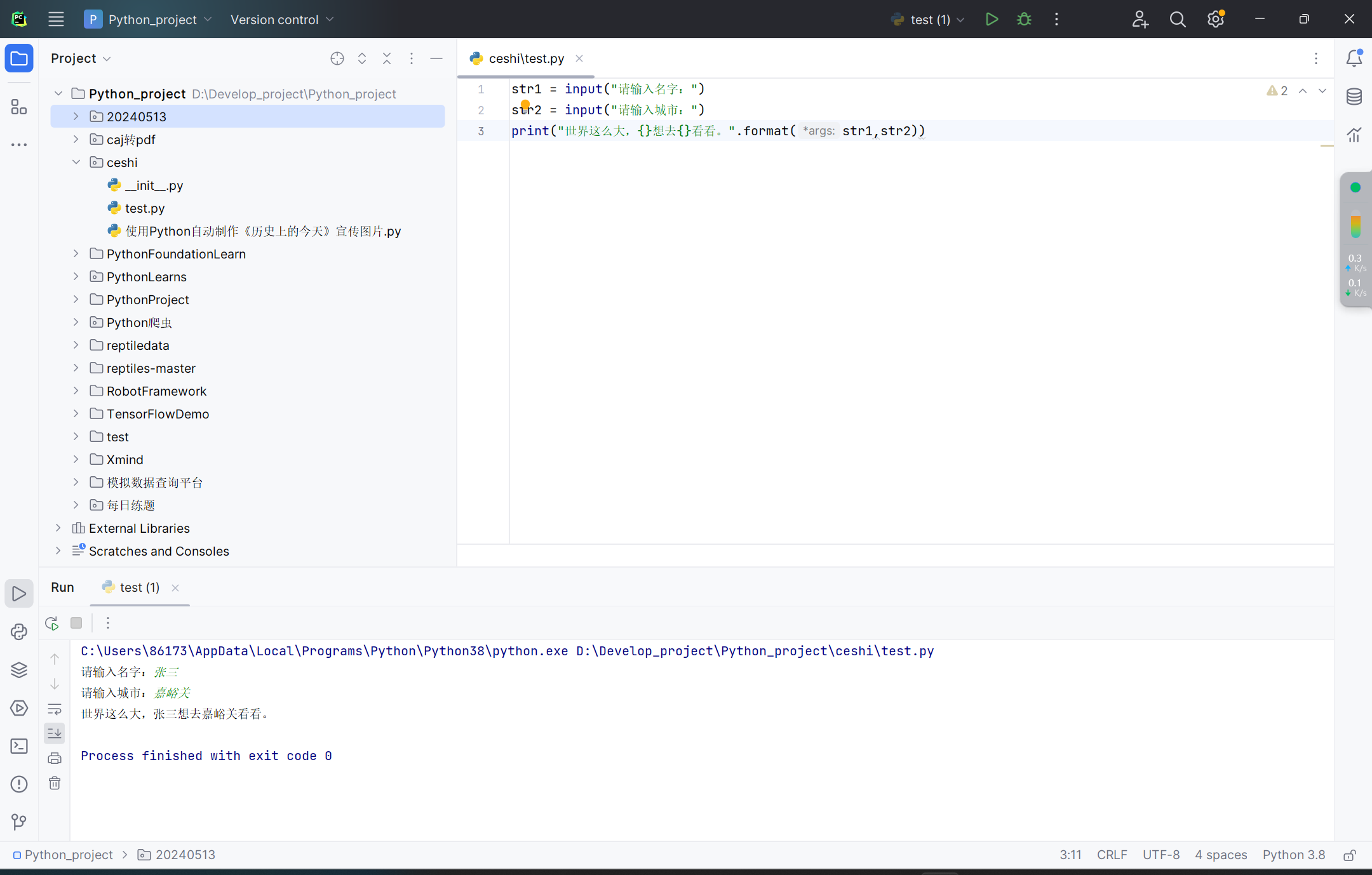
l 菜单栏:新建项目、文件打开、关闭、保存、字符查找、操作撤回、编辑器设置等平台级功能。
l 项目目录:对项目目录结构,项目文件类型进行展示。
l 编写代码区:进行python代码编写,打开的项目文件在此区域展示。
l 运行结果展示:对代码运行结果进行展示。
(2)打开编辑器后常通过打开已有项目或新建项目并保存后进行项目代码编辑。
l 打开已有项目:点击菜单栏File按钮->点击Open按钮后根据弹窗选择文件或项目所在路径即可打开项目。
l 新建项目:点击菜单栏File按钮->点击New /New Project按钮后即可根据弹窗新建文件或项目,并开始在代码编写区域进行代码编写。
l 文件或项目保存:新建项目编写完成后,通过File按钮->Save All即可对编写代码进行保存(或Ctrl+S),第一次保存需选择文件保存路径。
(3)在互联网环境通常通过pip命令从中央仓库下载各种包模块并进行安装。
(4)点击Pycharm编辑器右上角运行文件,或者点击鼠标右键执行【Run‘执行当前Python文件名’】,例:【Run‘A02’】。
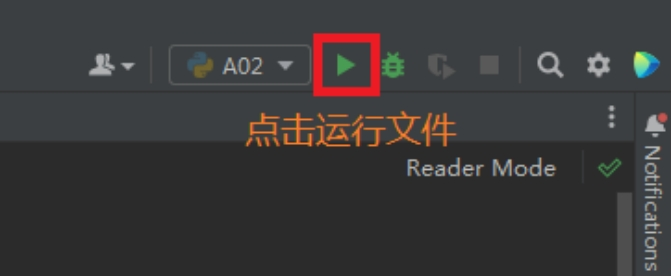
3.Python常用命令
(1)打印命令
Python通过print()命令将内容输出到控制台。
(2)导入模块
通过import导入其他的模块,以便使用其中的函数和变量。
(3)定义函数
Python中使用def语句创建函数,一般格式如下图所示:
def query_name(name):sql='select * from renli WHERE 姓名 = '+ namedf_sql = pd.read_sql(sql, sql_con)print(df_sql)
(4)调用函数
调用函数时,通过import将写好的函数文件导入到新的文件中,并起一个别名,通过别名调用函数,一般格式如下图所示:
import A02 as res# 根据用户姓名查看相关信息
res.query_name(" '张三' ");
(5)通过以下命令连接数据库配置。
#连接数据库
sql_connection = pymysql.connect(host='localhost',user='root',password='root',db='ceshi',port=3306,autocommit=False,charset='utf8mb4'
)
(6)导出Excel命令。该命令导出文件默认存放在本项目同级目录下。
#保存到excel表
df = pd.DataFrame(df_sql)
df.to_excel('数据库数据.xlsx')



















